Передняя панель системного блока служит для беспрепятственного доступа к самым важным функциям управления компьютером и быстрого подключения периферийных устройств. Современные системные блоки, как правило, на передней панели располагают кнопками включения и перезагрузки, разъёмами для подключения микрофона, колонок, наушников, USB-портами 2.0, 3.0 и т. д.
В этой статье мы рассмотрим как выполняется подключение передней панели к материнской плате Gigabyte. Если неправильно подключить коннекторы панели к материнской плате, ничего не сгорит, но компьютер не будет запускаться, либо запустится некорректно, и подключаемые периферийные устройства не заработают.
Содержание статьи:
Как подключить переднюю панель Gigabyte
Для удобства и лучшего понимания процесса рассмотрим различные варианты подключения поэтапно.
Шаг 1. Подключение USB
Для подключения портов USB необходимо выбрать два кабеля: чёрный 9-pin коннектор с ключом для портов версии 2.0 и толстый 20-pin синего (чёрного) цвета для портов USB 3.0. В зависимости от конструкции корпуса комбинация кабелей может меняться.
Один из проводов может отсутствовать вообще, если у вас только USB 2.0 или USB 3.0/3.1 Gen.1 и т. д. Чёрный USB-кабель подключается в порты с маркерами F_USB3, F_USB2 или F_USB1, расположенные внизу платы. Какой из них выбрать, — зависит от предпочтений пользователя. Большинство юзеров используют F_USB1, так как до него легче дотянуться. Разъём синего (чёрного) кабеля вставляется в порт F_USB30.
Шаг 2. Подключение кнопки питания, reset и hard disk
Это самая сложная часть подключения, так как проводки мелкие, а посадочные штырьки на плате легко погнуть.
Для удобства коммутации производители обычно объединяют все кабели в одну линию, выглядящую следующим образом:
Обратившись к инструкции, можно заметить, что:
- За подачу напряжения на индикатор рабочего состояния компьютера отвечает кабель POWER LED. В конкретном случае его разъём разделён на два гнезда (+ и –), но на рынке есть модели корпусов с объединённым кабелем.
- Питание на весь системный блок подаётся кабелем POWER SW.
- За перезагрузку ответственен RESET SW.
Среди штекеров для подключения кнопки запуска и перезагрузки многие пользователи обращают внимание на провод с маркировкой HDD LED. Он отвечает за световую индикацию нагрузки жёсткого диска во время рабочего процесса. В зависимости от модели корпуса она может быть встроена в виде отдельного светодиода или в кнопку запуска питания системного блока. Согласно инструкции, этот кабель подключается к штырькам с маркировкой HD+ и HD-.
Для быстрого подключения рекомендуется собрать все провода в жгут, плотно прижав коннекторы друг к другу, и аккуратно установить их на посадочные места, как указано в инструкции.
Шаг 3. Подключение аудио
Гнёзда для подключения микрофона и наушников на фронтальной панели необходимо подключить к соответствующим коннекторам звуковой подсистемы на материнской плате. Коммутация производится кабелем с маркировкой на штекере HD_AUDIO.
Разъём этого кабеля подключается в посадочное место в левом нижнем углу платы с маркером F_AUDIO.
Выводы
Таким образом, мы подробно рассмотрели как подключить переднюю панель к материнской плате Gigabyte. Обозначенные шаги можно выполнять по-разному — как удобно пользователю. Некоторые системные блоки могут иметь встроенный в переднюю панель кардридер или реобас, но способы их подключения отличаются и будут рассмотрены в отдельных статьях.

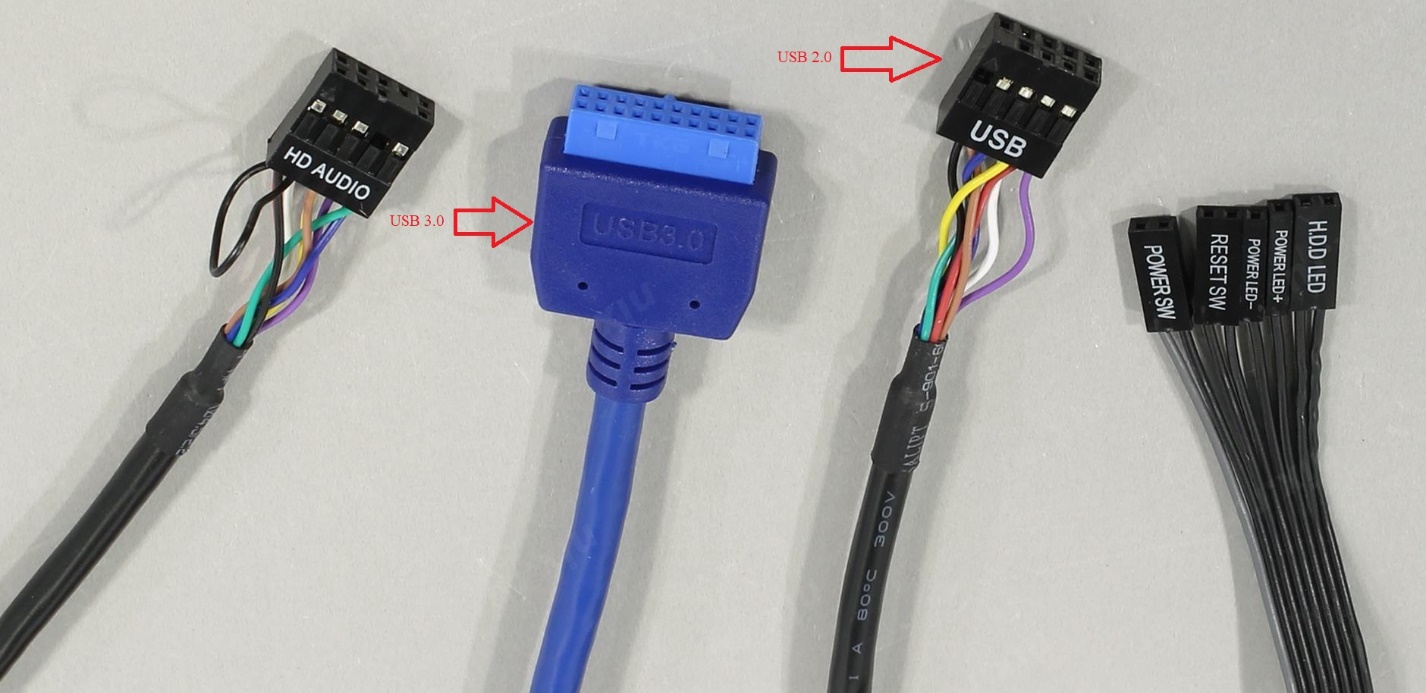
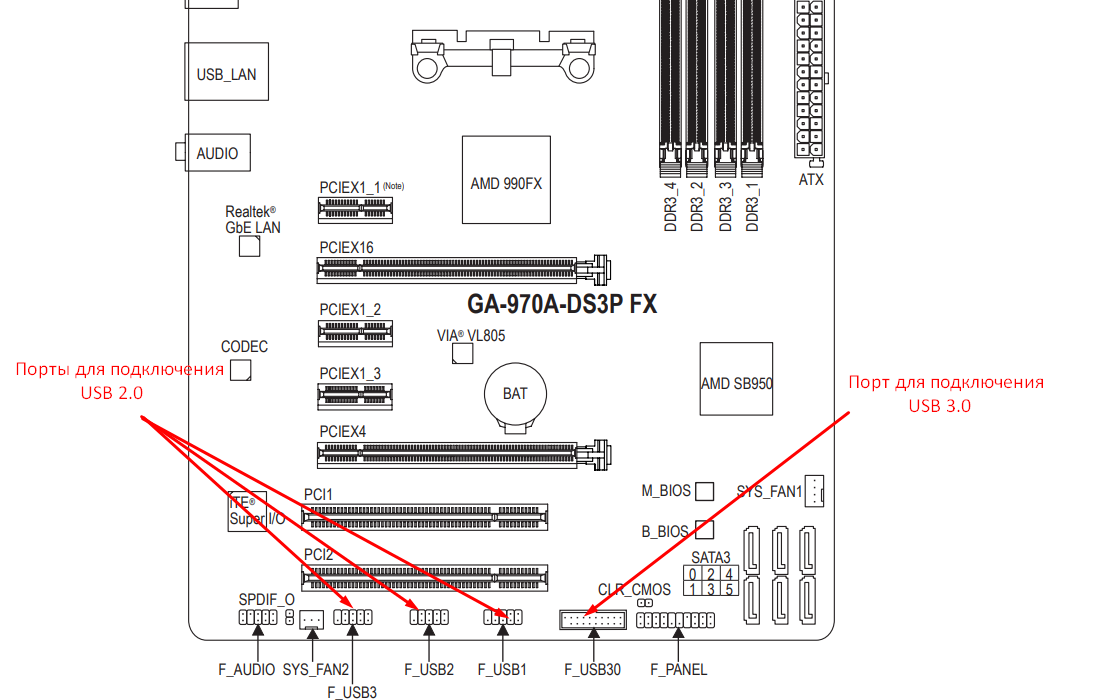
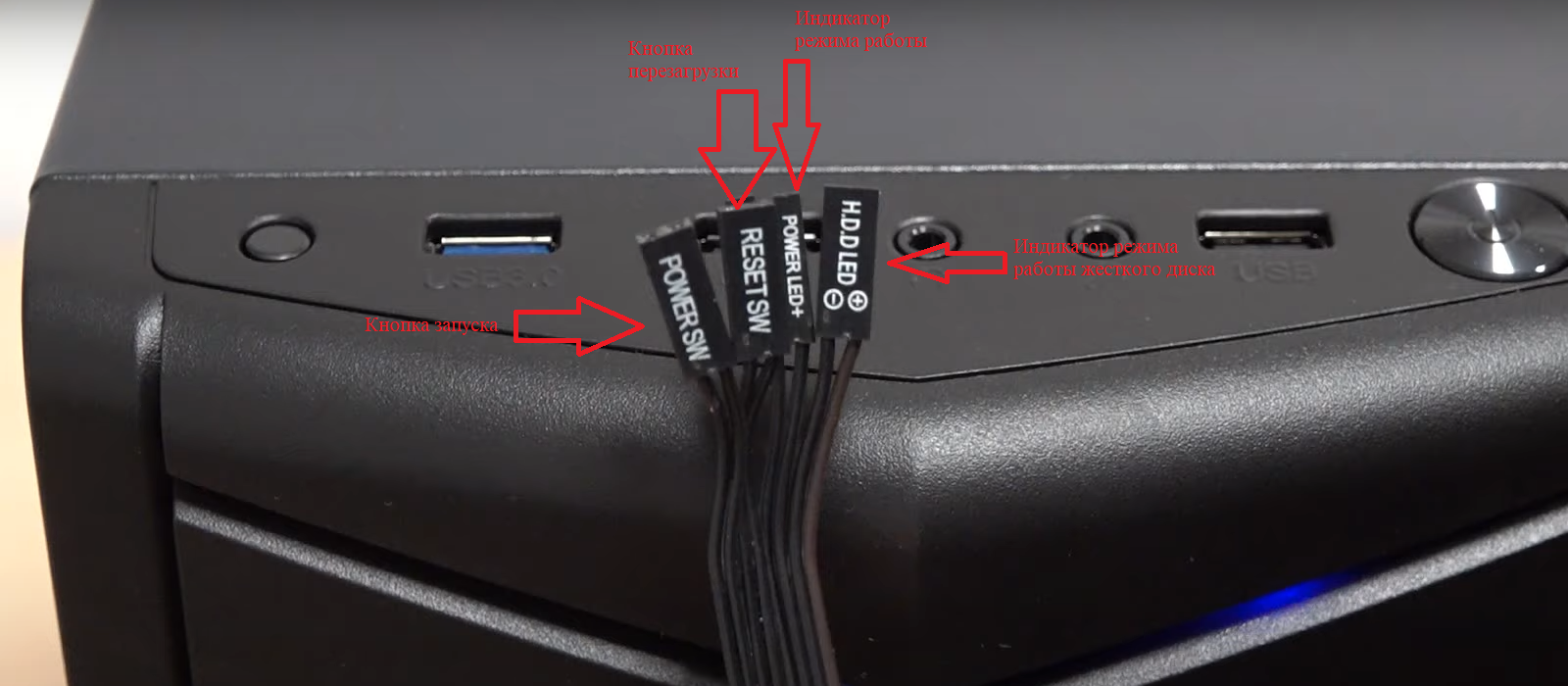
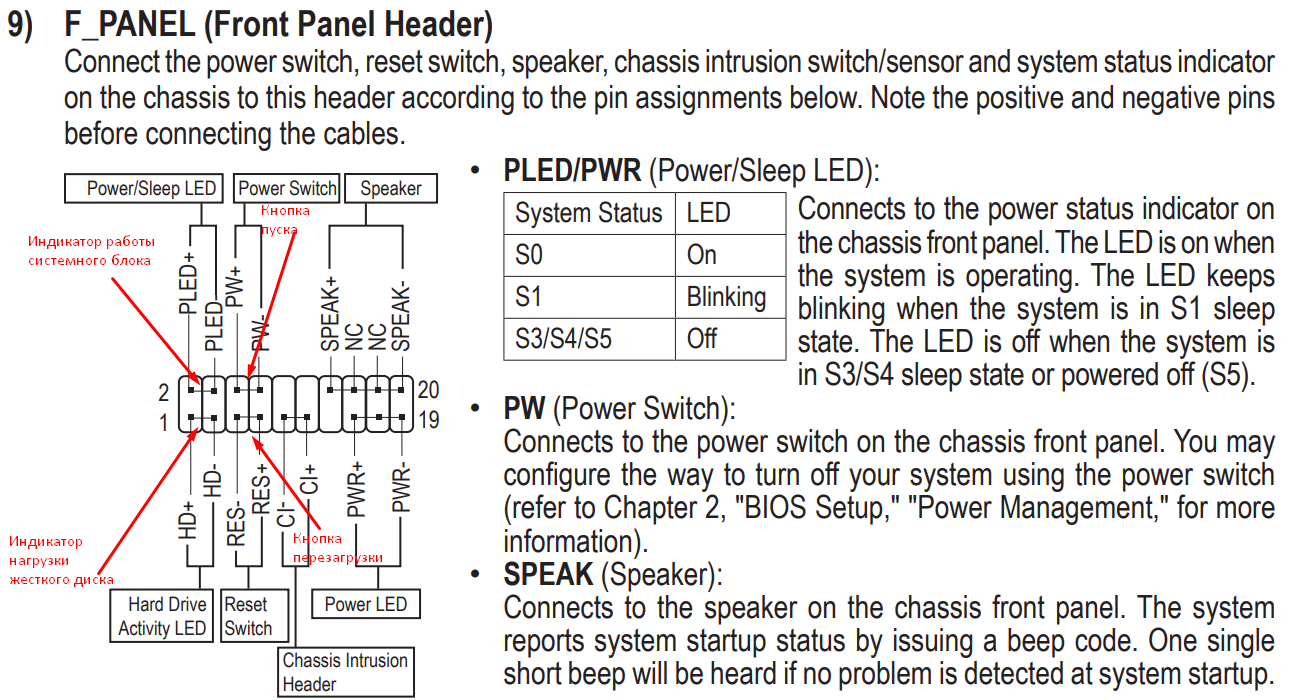
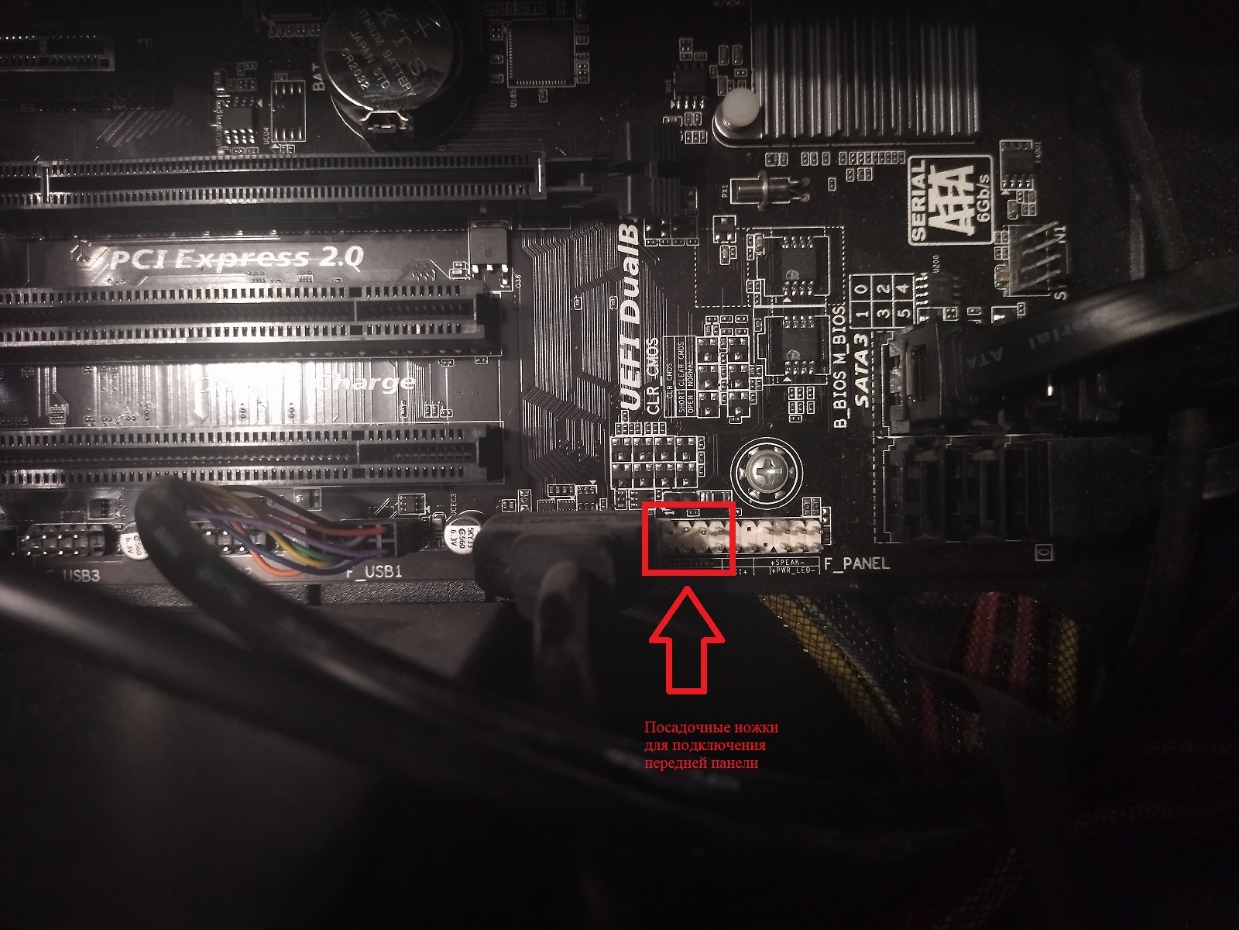




 (3 оценок, среднее: 3,33 из 5)
(3 оценок, среднее: 3,33 из 5)